Mitgliedskarten: Drucken & E-Mail
Wenn Personen Ihrer PTA beitreten, ist eine Mitgliedskarte mit ihrem MemberHub-Profil verknüpft.
Hinweis: Nur Site-Administratoren können die Karten aller sehen. Jedes Mitglied kann nur seine eigene Karte sehen.
Sie können auf die Mitgliedskarten zugreifen, indem Sie die folgenden Schritte ausführen:
Kontakte:
1. Gehen Sie zu Kontakte > Kontakte verwalten.
2. Klicken Sie in der Liste der Kontakte auf den Namen der Person, um ihr Profil anzuzeigen.
3. Auf der rechten Seite sehen Sie ihre Mitgliedskarte.
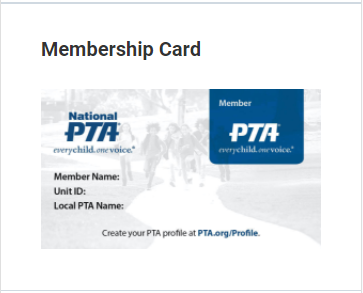
4. Klicken Sie auf das Kartenbild und die Karte wird in einem neuen Fenster geöffnet.
5. Sie können die Karte in diesem Fenster drucken.
6. Um die Karte per E-Mail zu versenden, müssen Sie mit der rechten Maustaste auf einen PC oder mit zwei Fingern auf einen Mac klicken und dann auf Bild speichern unter klicken…
7. Speichern Sie das Bild an einem beliebigen Ort. Erstellen Sie Ihre E-Mail und hängen Sie das Bild der Mitgliedskarte an Ihre E-Mail an.
Mitgliedschaft:
Eine andere Methode, um die Mitgliedskarte anzuzeigen, ist über die Mitgliederliste.
1. Gehen Sie zum Mitgliedschaftsmodul > Mitglieder verwalten.
2. Finden Sie die Person in Ihrer Liste
3. Klicken Sie auf das Mitgliedskartensymbol in der Zeile neben dem Namen Ihres Mitglieds.
4. Die Karte wird in einem neuen Tab geöffnet. Von dort aus können Sie die Browser-Druckoption verwenden, um die Karte zu drucken.
5. Um die Karte per E-Mail zu versenden, müssen Sie mit der rechten Maustaste auf einen PC oder mit zwei Fingern auf einen Mac klicken und dann auf Bild speichern unter klicken…
6. Speichern Sie das Bild an einem beliebigen Ort. Erstellen Sie Ihre E-Mail und hängen Sie das Bild der Mitgliedskarte an Ihre E-Mail an.




